最近小编看到有些用户在问字符间距加宽3磅怎么设置的,字符一般在字体的字符间距中设置加宽3磅,在Windows系统电脑、Mac系统电脑的操作步骤相同,这里以Windows系统电脑为例,给大家带来了相关的设置方法,有需要的朋友可以来了解下哦。

工具/原料
系统版本:windows10系统
品牌型号:华硕飞行堡垒9
字符间距加宽3磅怎么设置
方法一:
1、鼠标右击并点击文件
用word打开文档,选中内容,鼠标右击,点击文件。
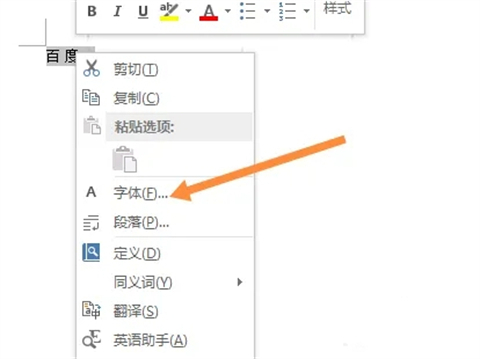
2、点击高级
点击上面的高级选项。
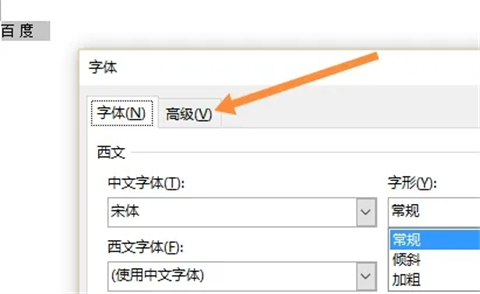
3、选择间距加宽和3磅
选择间距加宽和3磅信息。

4、点击确定
点击下面的确定即可。
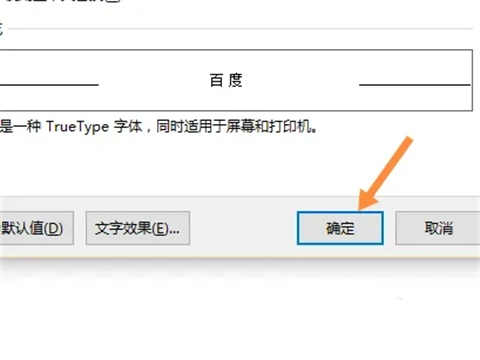
方法二:
1、鼠标右击并点击文件
用WPS打开文档,选中内容,鼠标右击,点击文件。
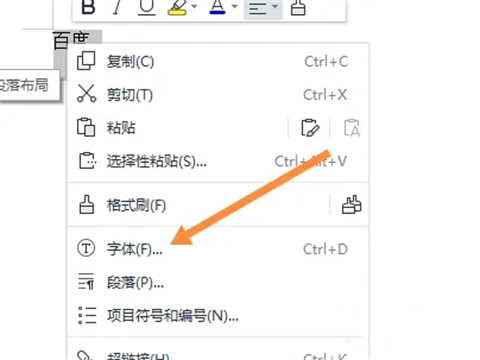
2、点击字符间距
点击上面的字符间距选项。
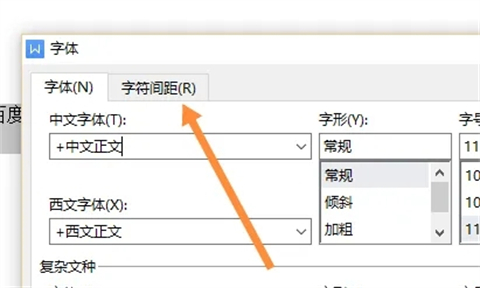
3、选择间距加宽和3磅
选择间距加宽和3磅信息。
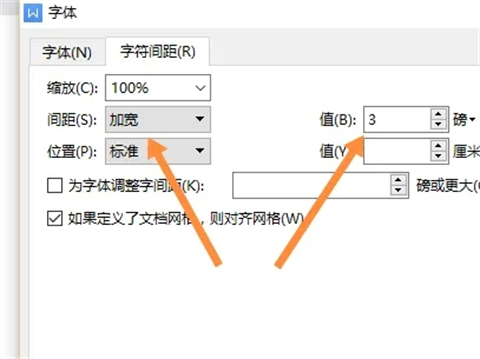
4、点击确定
点击下面的确定即可。
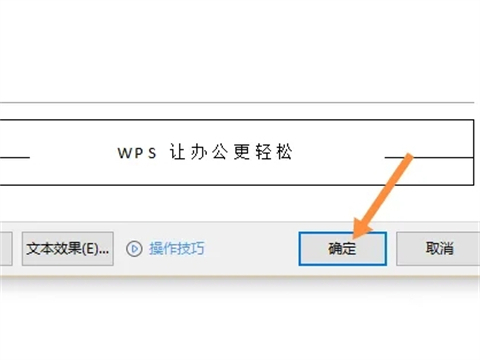
总结:
1、鼠标右击并点击文件
2、点击高级
3、选择间距加宽和3磅
4、点击确定
以上的全部内容就是系统城为大家提供的字符间距加宽3磅怎么设置的具体操作方法介绍啦~希望对大家有帮助~系统城感谢您的阅读!
 站长资讯网
站长资讯网